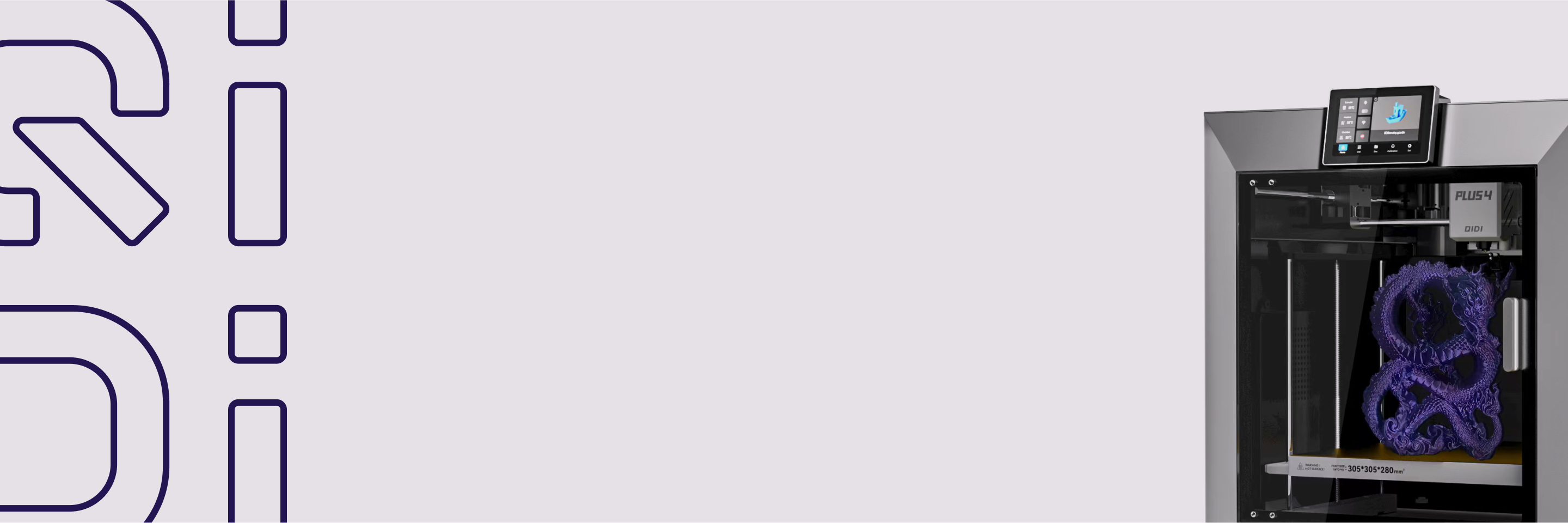Come aggiungere BRIM a un modello in Qidi Studio?

Nel processo di stampa 3D, il Brim è un metodo di fissaggio comune. Può aumentare l'area di contatto sul fondo del modello, migliorare efficacemente la stabilità di stampa e ridurre il rischio di deformazione. Ecco alcuni scenari applicativi comuni del Brim:
- Prevenire la deformazione: per i materiali che tendono a deformarsi, come ABS e PA, Brim può migliorare l'adesione dello strato inferiore ed evitare che il modello si deformi durante la stampa.
- Migliora la stabilità dei modelli di piccole dimensioni: per i modelli con una piccola superficie di contatto inferiore, Brim può fornire un supporto aggiuntivo per evitare che si ribaltino o cadano dalla piattaforma di stampa durante la stampa.
Studio QIDI Offre una comoda opzione di impostazione del Brim, che consente agli utenti di regolare liberamente i parametri del Brim in base alle diverse esigenze di stampa. Questo tutorial mostrerà in dettaglio come aggiungere il Brim al modello in QIDI Studio e regolare i parametri correlati per ottenere un effetto di stampa più stabile.
Diagramma schematico
Prima di aggiungere Brim

Dopo aver aggiunto Brim

L'effetto modello mostrato nella figura sopra si ottiene aggiungendo e regolando il parametro. Per ottenere un effetto simile, seguire i passaggi seguenti.
Come aggiungere Brim a un modello?
1. Generalmente, se il modello soddisfa determinate condizioni, il Brim verrà generato automaticamente dall'algoritmo dopo l'affettatura. Tuttavia, in alcuni casi, il Brim non può essere generato automaticamente ed è necessario regolare manualmente i parametri pertinenti.
2. Come mostrato in figura, trova i parametri relativi alla generazione del Brim. Di seguito sono riportate le funzioni di ciascuna opzione:
Auto: sceglie automaticamente se generare Brim in base all'algoritmo.
Dipinto: è possibile disegnare manualmente la tesa a forma di orecchio.
Solo falda esterna: genera la falda solo sulla parte esterna dell'oggetto.
Solo falda interna: se l'interno dell'oggetto è cavo, la falda viene generata solo attorno alla parte interna dell'oggetto.
Tesa esterna e interna: la tesa verrà generata all'interno e all'esterno dell'oggetto.
No-Brim: Non verrà generato alcun Brim.

3. A seconda delle esigenze del modello, selezionare l'opzione Solo visiera esterna.

4.Fai clic su Slice e noterai che Brim è stato generato correttamente nella parte inferiore del modello.

Come aggiungere la visiera a forma di orecchio a un modello?
Durante il processo di stampa 3D, la parte inferiore del modello spesso si deforma a causa del restringimento del materiale o di un'adesione insufficiente, soprattutto quando si stampano materiali facilmente restringibili come ABS e ASASebbene il Brim tradizionale possa migliorare l'adesione, a volte è difficile da rimuovere e non tutte le aree lo richiedono. In questo caso, il Brim a forma di orecchio è un'opzione più flessibile, che può fornire un supporto aggiuntivo per angoli acuti o aree chiave, riducendo al contempo il lavoro di pulizia successivo. La figura seguente è un'immagine di riferimento del Brim a forma di orecchio:

1. Selezionare il tipo di tesa come "Verniciata".

2. Seleziona il modello a cui vuoi aggiungere la falda a forma di orecchio e clicca sullo strumento "Falda a forma di orecchio" qui sopra.

3. È possibile creare una falda a forma di orecchio nel punto specificato cliccando manualmente come nella casella 1, oppure generare automaticamente una falda a forma di orecchio secondo l'algoritmo tramite la casella 2.

4. Dopo aver aggiunto il Brim nella posizione appropriata, fare clic su Slice e si noterà che il Brim a forma di orecchio è stato generato correttamente nella parte inferiore del modello.

Conclusione
Grazie a questo tutorial, hai imparato come aggiungere Brim ai modelli in QIDI Studio per migliorare la stabilità di stampa e ridurre i problemi di deformazione. L'uso flessibile di questi strumenti può aiutarti a ottenere risultati di stampa 3D più stabili e precisi. Benvenuto/a a Comunità QIDI, condividi le tue esperienze e i tuoi lavori di stampa e interagisci con altri appassionati di stampa 3D!


 Più 4
Più 4


 Tecnologia
Tecnologia